fraps汉化版使用图文教程
作者:网友整理
fraps安卓版(游戏帧数显示) v1.4 手机免费版 48.41M / 简体中文
点击下载
iOS越狱助手for Mac v0.7 官方中文免费版 22.43M / 中文
点击下载
办公软件Office教程4.5.1 13.80M / 简体中文
点击下载你想不想在看游戏中直播时录像呢?fraps可以满足你所有的愿望!fraps汉化版使用方法简单到按一下快捷键机会自动帮你录像,其实Fraps用起来就这么简单,双击运行后即可显示游戏FPS值,按一下快捷键即可自动截图,按一下快捷键即可录像。那么,fraps汉化版使用图文教程具体是什么呢?一起来仔细的了解一下吧!
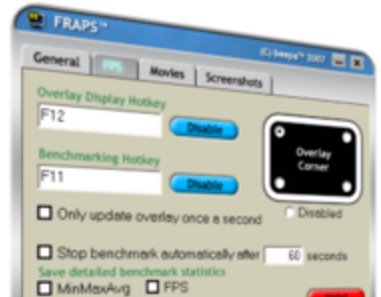
fraps汉化版使用图文教程
首先,运行FRAPS的EXE安装文件,如图,一路点下去即可,当然,你也可以根据自己的实际安装情况改变安装路径,这些是无关紧要的。
安装结束我们运行FRAPS就可以看到它的主界面,如图,我们可以从上面看到FRAPS一共有四个控制面板,分别是“常规”、“FPS”、“录象”和“截图”。我开始给大家分别讲下怎么使用。
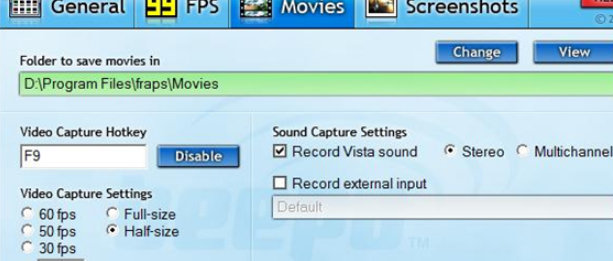
“常规”:在上面我们可以看到关于FRAPS的一些版本信息,如注册信息、版本和编号等。上面还有一个“启动时最小化”的选择框,建议大家第一次使用把FRAPS的参数设置好后就能把这个选择框打上勾,那样第二次运行FRAPS时,它就会自动运行在任务栏了。
FPS”:看到这三个字母大家就知道肯定和FPS有关。这个面板能控制FPS在游戏中显示的情况。一般情况下,上面有两个热键的设置我们可以不用理会。在面板的右半边可以看到一个黑色的框,中间写了“显示位置”,框的四个角上还分别有一个选择钮,如果大家选择了其中一个就代表着FPS值的显示在屏幕上的位置,分别对应屏幕的四个角(见图)。当然大家也可以选择下方的“禁止”,那样在游戏中就看不到FPS值了,大家不要在“将每秒帧率保存到文件”上打上勾,那样的话会把显示的FPS值保存在录象或截图里的。
软件特别说明
fraps官网专题里有你最喜欢的显卡辅助软件,一起来看看吧!
加载全部内容